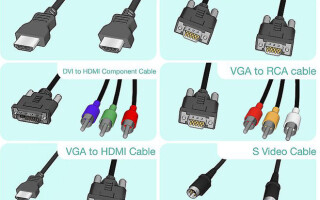Fernsehgeräte werden von Jahr zu Jahr intelligenter und erledigen bereits viele der gleichen Aufgaben wie Computer. Computer- und Laptop-Monitore werden immer größer und komfortabler, aber manchmal wünscht man sich, dass der Fernseher intelligenter und der Computer größer wäre. Die Symbiose aus einem großen Bildschirm und einem intelligenten Laptop kann durch eine kabelgebundene oder kabellose Verbindung erreicht werden.
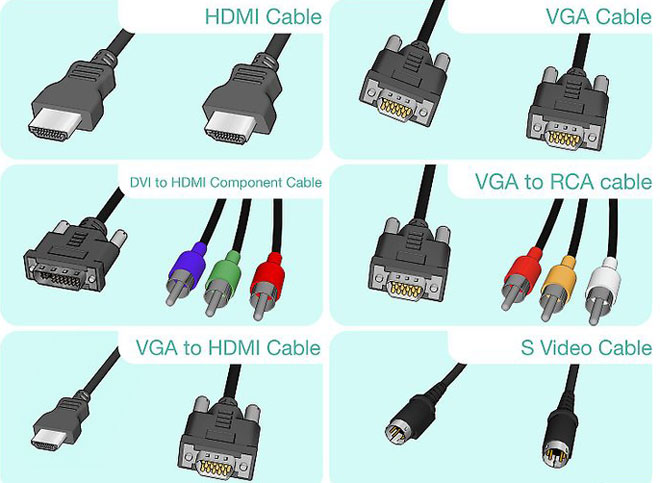
Inhalt
Anschließen mit HDMI-Kabel
Hochauflösende Multimedia-Schnittstelle Steht für High Definition Multimedia Interface. Sie wurde im Jahr 2002 eingeführt. Die erste Version war in der Lage, ein Signal mit 4,9 Gbit/s, digitales Video mit einer Auflösung von 1080 und 192 kHz/24-Bit-Audio mit acht Kanälen zu übertragen.
Die Entwicklungen in der HDMI-Technologie führten zur Einführung des 2.0-Anschlusses. im Jahr 2013. Die Datenübertragungsgeschwindigkeit wurde auf 18 Gbit/s erhöht und kann Full HD 3D-Videos mit einer Auflösung von 3840×2160 übertragen. Die Anzahl der Audiokanäle wurde auf 32 erhöht, was einen natürlichen Klang ermöglicht. Eine 21:9-Bildübertragungsoption ist verfügbar.

Für den Anschluss Ihres PCs oder Laptops an Ihren Fernseher sind zwei Arten von Kabeln erhältlich:
- HDMI STANDARD;
- HDMI HIGH SPEED.
Der Standard ist ein reguläres Kabel der Version 2.0, während HIGH SPEED eine "Tuning"-Version von regulärem HDMI ist, eigentlich nur ein Marketing-Gimmick.
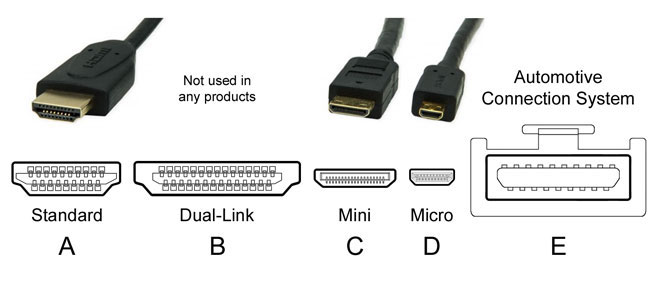
Die Kabel werden nach der Art des Steckers unterschieden. Es gibt vier von ihnen:
- A hat 19 Stifte. Es wird von Fernsehgeräten und den meisten Computern und Notebooks verwendet.
- B, hat 29 Stifte. Kaum je gesehen oder benutzt.
- C oder mini-HDMI. Eine kleinere Version von A. Ist weit verbreitet und wird in Playern, Smartphones, Netbooks, Laptops, PCs und Kameras verwendet.
- D oder micro-HDMI. Eine noch kleinere Version von A. Passt in Kameras, tragbare Geräte, Smartphones und Tablets.


WARNUNG. Bevor Sie ein Kabel kaufen, sollten Sie sich die Beschriftung an der Seite oder den Stecker selbst genau ansehen. Fernsehgeräte verwenden Standard-A-Stecker, Laptops und PCs Standard- oder Ministecker.
Die Kabel werden in Längen von 30 cm bis 15 m verkauft. Achten Sie bei der Auswahl nicht nur auf die Art des Verbinders, sondern auch auf seine Dicke. Je länger er ist, desto dicker sollte er sein. Die charakteristischen Fässer müssen vorhanden sein. Sie schützen vor Störungen und elektrischen Interferenzen. Das Fehlen eines solchen Schutzes kann zu einem Ausfall des Geräts führen.

Sobald Sie ein Kabel ausgewählt haben, schließen Sie es an beide Geräte an. Ihr Fernsehgerät kann mehrere gleiche Anschlüsse haben. Bitte notieren Sie sich die Nummer des Kabels, das Sie angeschlossen haben, damit Sie bei der Konfiguration des Fernsehers nicht durcheinander kommen.
WARNUNG! Am besten schließen Sie das Kabel bei ausgeschalteten Geräten an, um Schäden zu vermeiden.
Vorteile der Verbindung:
- Fast alle neuen Fernsehgeräte und Computer sind mit diesen Anschlüssen ausgestattet;
- Die Verbindung ist sehr einfach;
- Erschwinglichkeit und geringe Kosten des Kabels;
- Ein Kabel überträgt sowohl Video- als auch Audiodaten;
- Hohe Auflösung.
Ein Nachteil ist, dass das Kabel unter den Füßen liegt.
DVI-Kabel
Das DVI-Kabel wurde erstmals 1999 eingeführt. Mit seinem Aufkommen wurde die analoge Signalübertragung durch die digitale ersetzt. Das DVI-Kabel hat das SVGA-Kabel ersetzt. Ein charakteristisches Merkmal der Verbinder sind die seitlichen Schrauben zur Fixierung.

DVI bietet eine Auflösung von 1600 × 1200 Pixeln bei Monokanalübertragung. Bei Zweikanalübertragung erhöht sich die Auflösung auf 2560 × 1600. Dies erfordert ein spezielles Anschlusskabel mit einer großen Anzahl von Stiften. Daher sollte bei der Auswahl eines Kabels auf die Übereinstimmung zwischen Kabelstiften und Buchsen geachtet werden. Die Dreikanalübertragung ermöglicht bis zu 3,4 Gbit/s pro Kanal.
Bei Fernsehgeräten ist die Buchse in der Regel mit DVI IN beschriftet, d. h. das Gerät ist für den Empfang des Signals ausgelegt. Computergrafikkarten und Beacons sind mit DVI OUT gekennzeichnet.
Wenn Ihr PDA nicht über einen Ausgang für ein solches Kabel verfügt, können Sie einen HDMI-zu-DVI-Adapter verwenden.

TIPP. Über DVI kann nur das Bild übertragen werden. Für die Übertragung von Audiosignalen müssen separate Kabel verwendet werden.
DVI-Kabel gibt es in Längen von bis zu 5 Metern.
Vorteile:
- Einfache Verbindung;
- Hochauflösende Videosignale.
Benachteiligungen:
- Laptops sind selten mit diesen Anschlüssen ausgestattet;
- Überflüssiger Draht;
- Der Ton wird über ein separates Kabel übertragen.
Scart-Kabel
Der SCART-Standard wurde 1978 von den Franzosen entwickelt. Seit den 1990er Jahren sind alle Röhrenfernseher damit ausgestattet. Ursprünglich war der Hauptzweck der Anschluss eines Videorekorders an ein Fernsehgerät. Die Norm ist inzwischen veraltet, und es ist unwahrscheinlich, dass Sie einen solchen Anschluss in einem modernen Fernsehgerät finden.
Aber Computergeräte sind immer noch mit VGA-Anschlüssen ausgestattet, und es gibt immer noch viele Fernsehgeräte mit Scart-Anschlüssen. Mit einem VGA-SCART-Adapter können Sie Ihren Fernseher an Ihren Computer anschließen.

WICHTIG! Wenn das Fernsehgerät sehr alt und die Grafikkarte die neueste Generation ist, funktionieren sie möglicherweise nicht zusammen.
Vorteile:
- Universelles Kabel für ältere Fernsehgeräte;
- Wird mit einem Kabel für Audio geliefert.
Benachteiligungen:
- Laptops und moderne Computer benötigen einen Adapter.
VGA-Ausgang
Ein Datenübertragungsstandard, der bereits 1987 entwickelt wurde. Dieser Anschluss hat fünfzehn Stifte und ermöglicht die Übertragung eines analogen Videosignals an einen Monitor oder Fernseher mit einer Auflösung von 1280 × 1024 Pixeln.
Mit einem VGA-Kabel kann nur das Bild übertragen werden. Für die Übertragung von Audiosignalen müssen getrennte Kabel verwendet werden.
Die Verbindung ist einfach. Es ist kein Problem, ein Kabel mit einer Länge von 10 Metern zu finden. Sie können auch einen HDMI-zu-VGA-zu-RCA-"Cinch"-Adapter von Ihrem Computer verwenden, dann wird der Ton über die Fernsehlautsprecher wiedergegeben.

Vorteile:
- Video mit ausreichend hoher Auflösung;
- Einfach zu verbinden;
- Sogar Laptops haben eine Steckdose.
Benachteiligungen:
- Der Ton wird über ein separates Kabel übertragen;
- Nicht alle Fernsehgeräte haben eine VGA-Buchse.
RCA und S-Video
Die guten alten Tulpen- oder Cinch-Buchsen sind bei fast allen Fernsehgeräten und vielen Computern vorhanden. Die Videobuchsen sind gelb und die Audiobuchsen sind weiß und rot.
Die Klarheit der Videoübertragung ist schlecht, aber wenn nichts anderes zur Verfügung steht, kann auch diese Methode verwendet werden.

Er wird mit einem Tulpenkabel an das Fernsehgerät und mit einem S-Video-Anschluss an den Computer angeschlossen. Der Ton muss über einen Laptop wiedergegeben oder über ein separates Kabel ausgegeben werden.
Vorteile:
- Nur für ältere Geräte verfügbar.
Benachteiligungen:
- Schlechte Qualität des übertragenen Signals;
- Für die Audioübertragung ist ein separates Kabel erforderlich;
- Laptops sind nicht mit diesen Anschlüssen ausgestattet.
Drahtlose Verbindung über Wi-Fi oder Ethernet
Um zu kommunizieren, müssen die Geräte mit Wi-Fi ausgestattet sein oder dieses unterstützen.
Für Laptops ist dies kein Problem, da sie, von wenigen Ausnahmen abgesehen, über integriertes Wi-Fi verfügen, ebenso wie die Smart-TVs. Für Nicht-Smart-TV-Geräte und Standard-Desktop-Computer ist ein externer oder integrierter Adapter erforderlich.
ACHTUNG! Es wird empfohlen, einen TV-Adapter der gleichen Marke zu kaufen.
Es gibt zwei Möglichkeiten, Bild und Ton von Ihrem Computer an Ihr Fernsehgerät zu übertragen:
- Über lokales Netzwerk Wi-Fi-Router oder Kabel;
- Über Intel Wireless Display (WiDi) oder Wi-Fi Miracast.


Verbindung über LAN (oder DLNA)
Dies geschieht durch den Anschluss von Geräten über einen Router. Das Fernsehgerät muss DLNA-fähig sein und dies muss in der Anleitung oder Beschreibung angegeben sein.
Sie müssen auf Ihrem PC Ordner mit Filmen, Tonspuren und Fotos anlegen. Mit der LAN-Funktion können Sie den Inhalt der Ordner auf dem Fernsehbildschirm anzeigen, indem Sie die Fernbedienung bedienen.

Richten Sie das lokale Netzwerk ein:
- Richten Sie den Router so ein, dass er die Netzwerkeinstellungen automatisch mit einem Kennwort verteilt.
- Verbinden Sie das Fernsehgerät mit dem lokalen Netzwerk. Suchen Sie im Menü die Registerkarte Netzwerkeinstellungen und aktivieren Sie die Funktion Drahtlosverbindung. Suchen Sie Ihr Netzwerk in der Liste der gefundenen Netzwerke, geben Sie das Passwort ein und stellen Sie die Verbindung her.
- Um die auf Ihrem PC gespeicherten Dateien einfach zu verwalten, müssen Sie ein Zugriffsprogramm herunterladen und installieren, oder anders ausgedrückt, ein Mediencenter einrichten. Es gibt viele Programme, und es ist sehr einfach, ein verständliches und praktisches Programm zu finden.
- Das war's, Sie können Audio, Video und Fotos durchsuchen.
Mit der gleichen DLNA-Technologie können Sie Ihren Computer auch über ein Twisted-Pair-Kabel mit Ihrem Fernseher verbinden. Dazu müssen beide Geräte über LAN-Anschlüsse (Ethernet) verfügen. Ein auf diese Weise eingerichtetes LAN ähnelt einem drahtlosen Netzwerk.
WiDi/Miracast-Technologie
Ermöglicht die direkte Kommunikation von Geräten untereinander über eine Wi-Fi-Verbindung, ohne dass ein Router erforderlich ist.
Wenn Sie Ihren Fernseher über WiDi/Miracast mit Ihrem PC verbinden, können Sie nicht nur die Inhalte Ihres Desktops, sondern auch alles, was Sie im Internet sehen, anzeigen. Dazu gehören Filme, Fernsehsender, Fotos, Clips und vieles mehr.

Die Einrichtung von TV und PC ist einfach:
- Installieren Sie die Intel Wireless Display Software auf Ihrem PC, falls sie noch nicht vorhanden ist.
- Starten Sie die Sendung.
- Aktivieren Sie WiDi/Miracast im Menü.
- Sie können zusehen.
Die Vorteile einer Verbindung über ein drahtloses Netzwerk:
- Hohe Schaltgeschwindigkeit.
- Hervorragende Bild- und Tonqualität.
- Keine Drähte.
Es gibt praktisch keine Nachteile.
Einrichten von TV und Laptop
Die Einrichtung der meisten modernen Geräte ist nicht schwierig, die Schnittstellen sind speziell für eine einfache Wahrnehmung konzipiert.
WICHTIG! Möglicherweise müssen Sie die Treiber für alle angeschlossenen Geräte aktualisieren.
TV-Einrichtung
Die Einrichtung des Fernsehers ist die einfachste Sache der Welt. Lesen Sie die Anweisungen sorgfältig durch und gehen Sie ohne Abweichung vor. Auch wenn eine Beschreibung des Geräts fehlt, ist das kein Grund zur Verzweiflung. Die TV-Menüs sind übersichtlich und intuitiv zu bedienen. Sie müssen sich nur merken, an welchem Eingang das Kabel angeschlossen ist. Wählen Sie im Menü die richtige Verbindung aus, und das Fernsehgerät ist einsatzbereit.
Konfigurieren Sie Ihren PC oder Laptop
Sobald die beiden Geräte verbunden sind, müssen Sie das Bild, das auf dem Fernsehbildschirm übertragen werden soll, umschalten. Bei verschiedenen Laptop-Modellen unterschiedlicher Hersteller übernehmen die Icon-Tasten das Umschalten. Dies ist eine der Tasten von F1 bis F12, in der Regel ein Piktogramm, das den Bildschirm darstellt. Sie müssen nur die Taste drücken, und das Bild wird auf den anderen Monitor umgeschaltet.
Bei einem Computer müssen Sie möglicherweise das Bildschirmmenü aufrufen und den Monitor auswählen, auf dem Sie den Inhalt anzeigen möchten. Sie können wählen, ob Sie auf zwei Bildschirmen synchronisieren oder auf einem Bildschirm anzeigen möchten. Möglicherweise müssen Sie die Bildschirmauflösung anpassen
Auflösung des TV-Bildschirms.
Mit moderner Technik ist es nicht schwer, miteinander in Verbindung zu treten. Die Schnittstellen in den Geräten sind einfach und überschaubar. Die Auswahl an Anschlussdrähten ist groß. Die mit Abstand beste Verbindungsqualität bieten HDMI-Verbindung, Ethernet und Wi-Fi. Letztere ist auch die bequemste. Die Einrichtung aller Arten ist leicht und einfach.
Ähnliche Artikel: